Grâce au nouveau système SafetyNet d’Android, certaines applications peuvent maintenant bloquer les utilisateurs rootés ou vous empêcher d’y accéder complètement – mais au moins pour l’instant, il existe toujours des moyens de contourner ces restrictions.
Vous pouvez passer la plupart des vérifications de SafetyNet avec Magisk et root sans système, mais la compatibilité avec CTS (Google Compatibility Test Suite) reste un obstacle dans certains cas.
Si cela vous est arrivé, il existe un certain nombre de causes potentielles, allant d’applications de gestion racine incompatibles aux problèmes avec Masquer Magisk.
Avant que tu commences
Ce guide suppose que vous avez déjà installé Magisk, qui est un utilitaire racine sans système qui peut cacher sa présence à SafetyNet.
En ce qui concerne la vérification de votre statut SafetyNet, le plus simple est d’ouvrir l’application Magisk Manager et de cliquer sur le bouton «SafetyNet Check» en bas de l’écran.
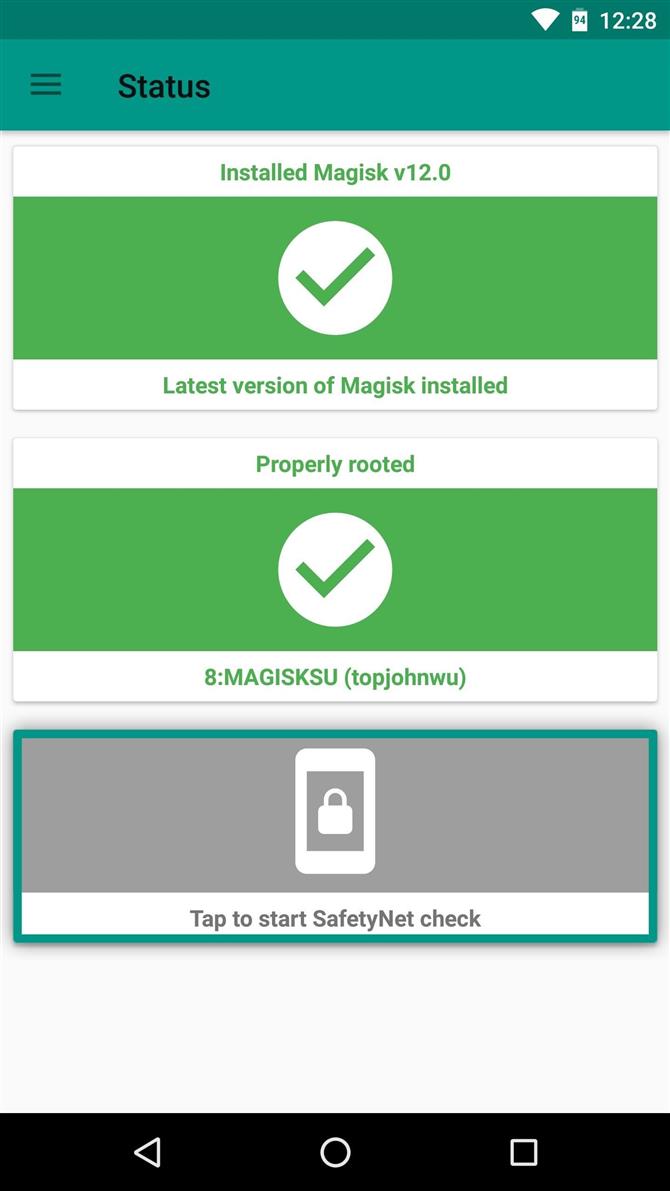
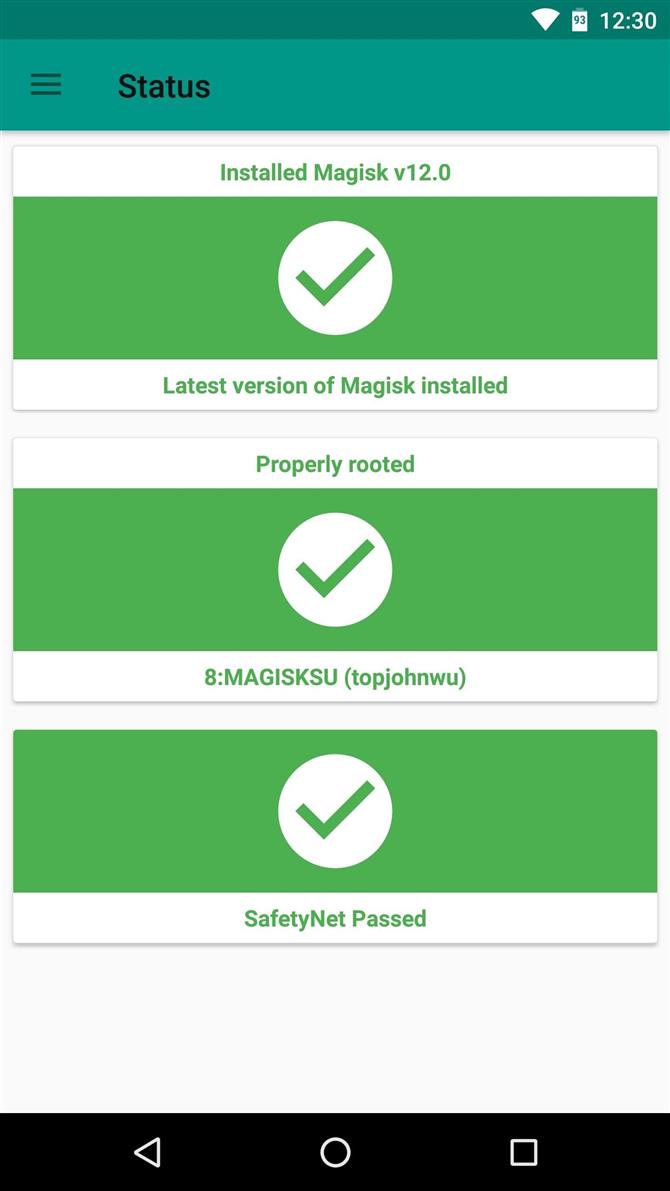 Vérification de l’état de SafetyNet dans Magisk Manager.
Vérification de l’état de SafetyNet dans Magisk Manager.
Étape 1: Débarrassez-vous de SuperSU et utilisez MagiskSU avec Magisk Hide
La cause la plus probable d’une incompatibilité de profil CTS est une application de gestion racine qui ne se cache pas de SafetyNet.
Il est probable que vous ayez rooté votre téléphone à l’aide de la racine automatique SuperSU ZIP ou CF, qui installe SuperSU comme application de gestion racine par défaut.
Donc, si cela est la cause de vos problèmes CTS, vous devrez désinstaller les binaires de SuperSU et les remplacer par l’application de gestion racine intégrée de Magisk.
Une fois que vous avez fait cela, assurez-vous que l’option « Magisk Hide » est activée dans votre application Magisk Manager.
Pour ce faire, dirigez-vous vers le menu de navigation de votre application Magisk Manager et sélectionnez « Magisk Hide. » De là, il peut être utile de cocher les cases à côté de Google Play Store et Google Services Framework ainsi que toute autre application


Étape 2: Toujours pas bon?
Si le guide ci-dessus n’a pas résolu vos problèmes de concordance de profil CTS et que vous êtes certain d’avoir annulé tous les mods système, il est possible que vous ayez encore quelques bits de données de SuperSU.
Donc, pour vous assurer que vous avez complètement éradiqué SuperSU et ses binaires, vous pouvez utiliser un ZIP flashable créé par le développeur osm0sis.
- Télécharger unSU pour supprimer complètement SuperSU (.zip)
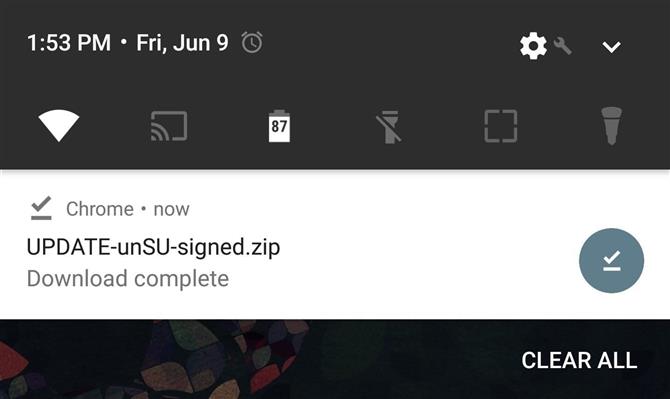
De là, appuyez sur le bouton « Installer » dans le menu principal de TWRP, puis naviguez vers votre dossier de téléchargement et sélectionnez UPDATE-unSU-signed.zip.
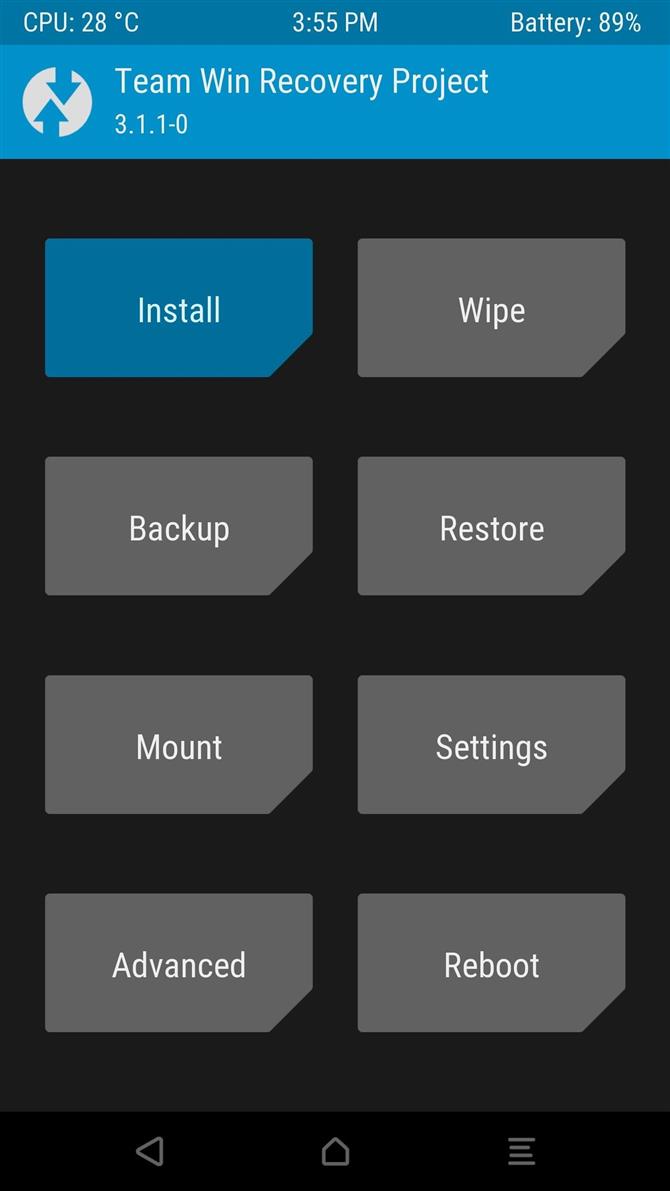
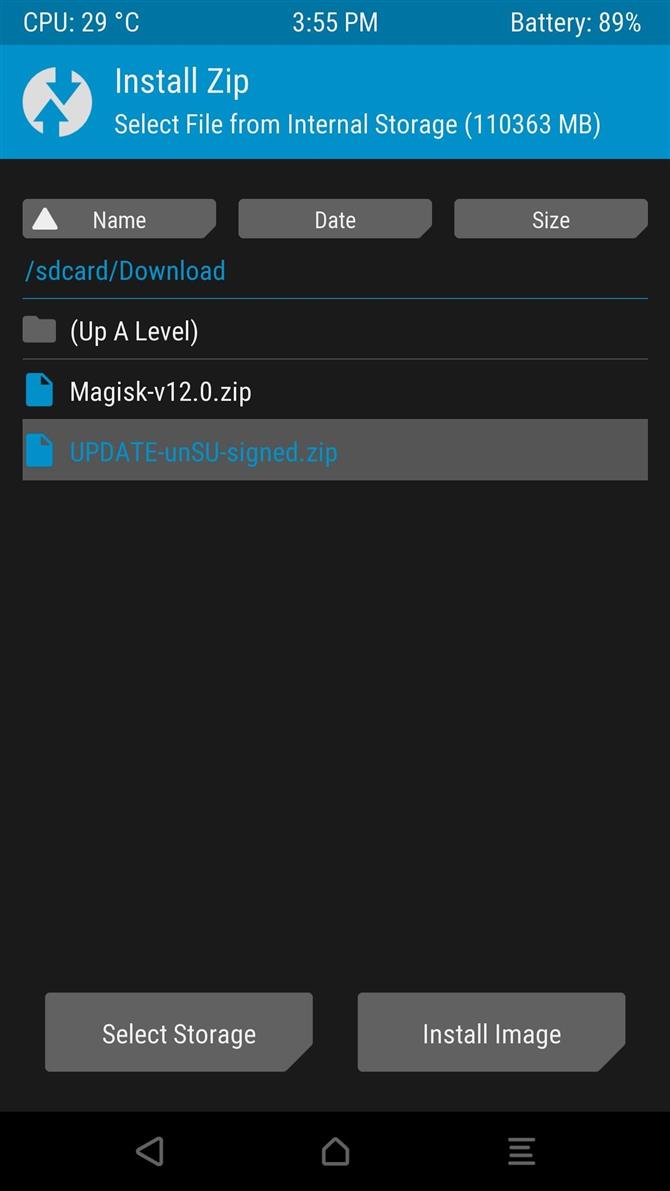
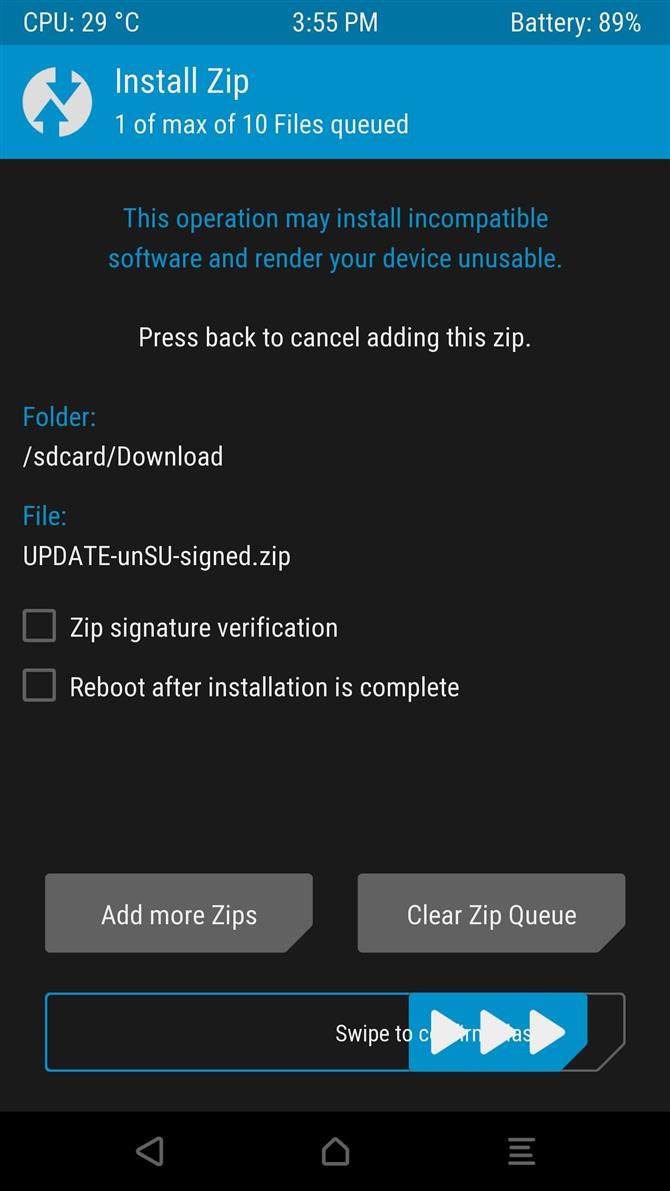
Étape 3: Remplacer SELinux par Enforcing
Si vous êtes toujours bloqué, l’étape suivante est plutôt simple, bien que cela ne s’applique que si vous avez précédemment utilisé une application pour définir votre mode SELinux sur « Permissive. » Magisk tente de masquer votre statut SELinux de SafetyNet
Donc, quelle que soit l’application de changeur de mode SELinux que vous avez utilisée pour définir le mode sur « Permissif » en premier lieu, puis basculez le paramètre sur « Enforcing » et redémarrez.
Étape 4: Désactiver le débogage USB
Pour une raison étrange, une cause assez commune des problèmes de SafetyNet avec Magisk est le paramètre « Débogage USB » dans les options de développement.
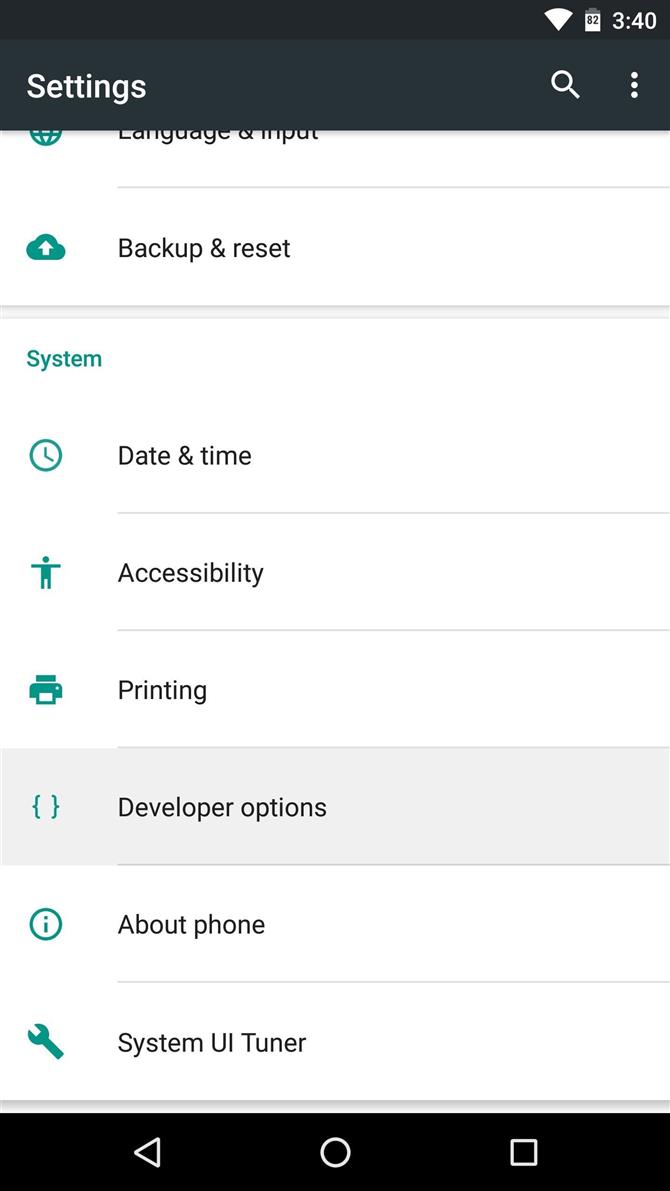
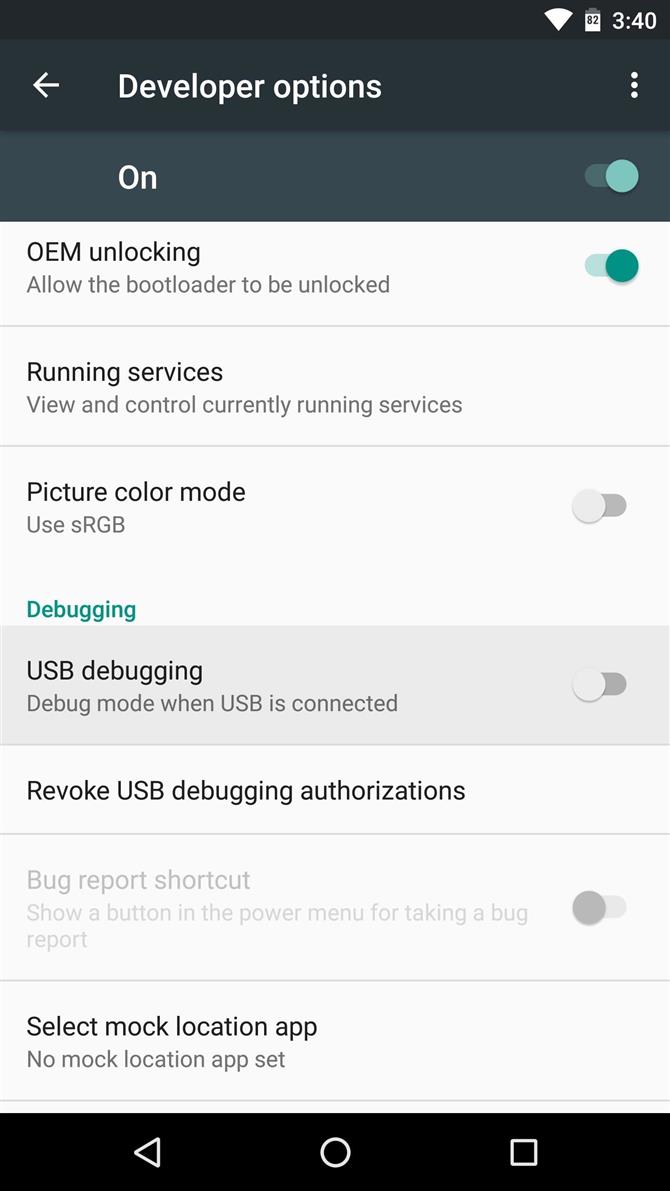
Étape 5: ROM personnalisée?
Comme je l’ai mentionné plus tôt, CTS signifie «Compatibility Test Suite». C’est le processus que Google utilise pour vérifier qu’un appareil et son micrologiciel répondent aux normes de certification, et pour simplifier, une ROM personnalisée ne passera jamais ce test.
Cependant, certains noyaux personnalisés peuvent vous aider à résoudre ce problème.
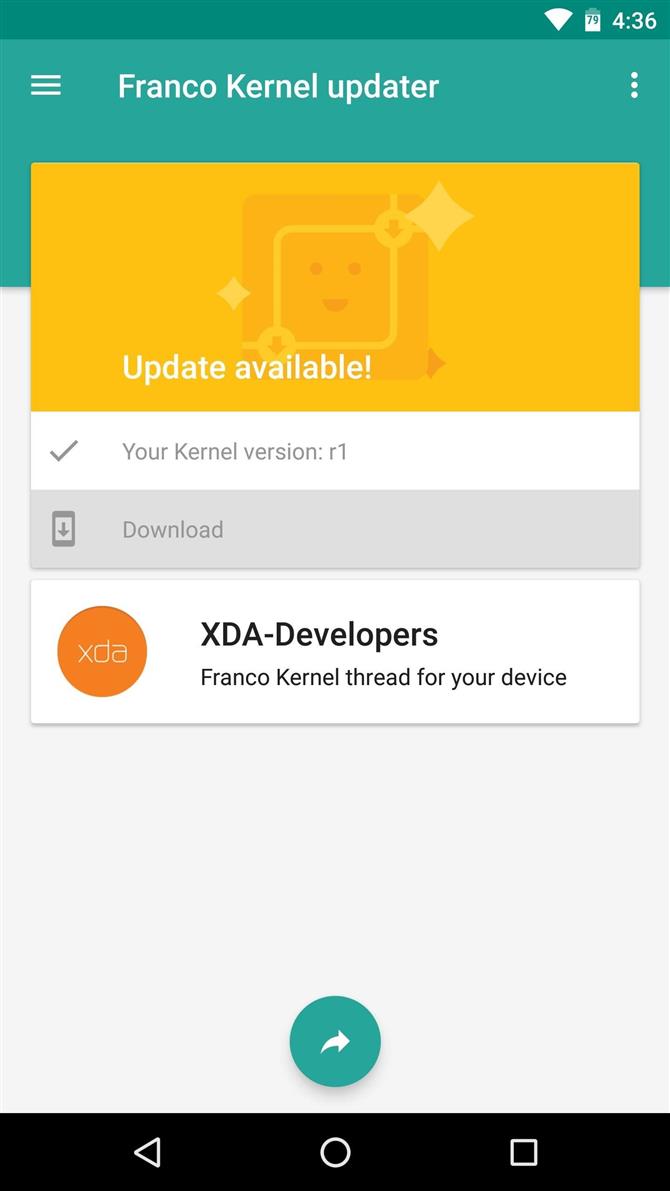
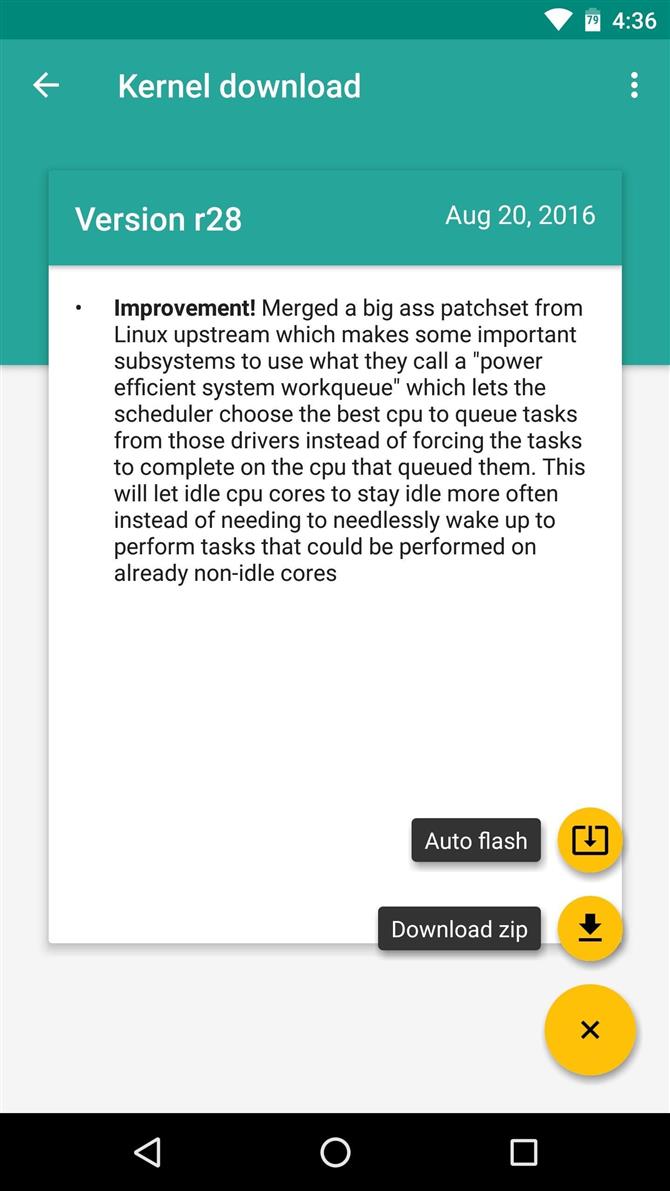
Pour certaines ROM personnalisées (en particulier Lineage OS), cette option peut ne pas résoudre complètement le problème.
Enfin, pour les utilisateurs Xiaomi qui exécutent une ROM personnalisée, il existe une autre option.
Étape 6: Aborder d’autres problèmes potentiels
Avant d’adopter l’approche nucléaire décrite à l’étape 8 ci-dessous, il existe quelques problèmes moins courants qui peuvent entraîner l’échec de SafetyNet en raison d’une non-concordance des profils CTS, et ils valent donc le coup d’œil.
Premièrement, il est possible que le démon Hide Magisk ne démarre pas correctement sur votre téléphone.
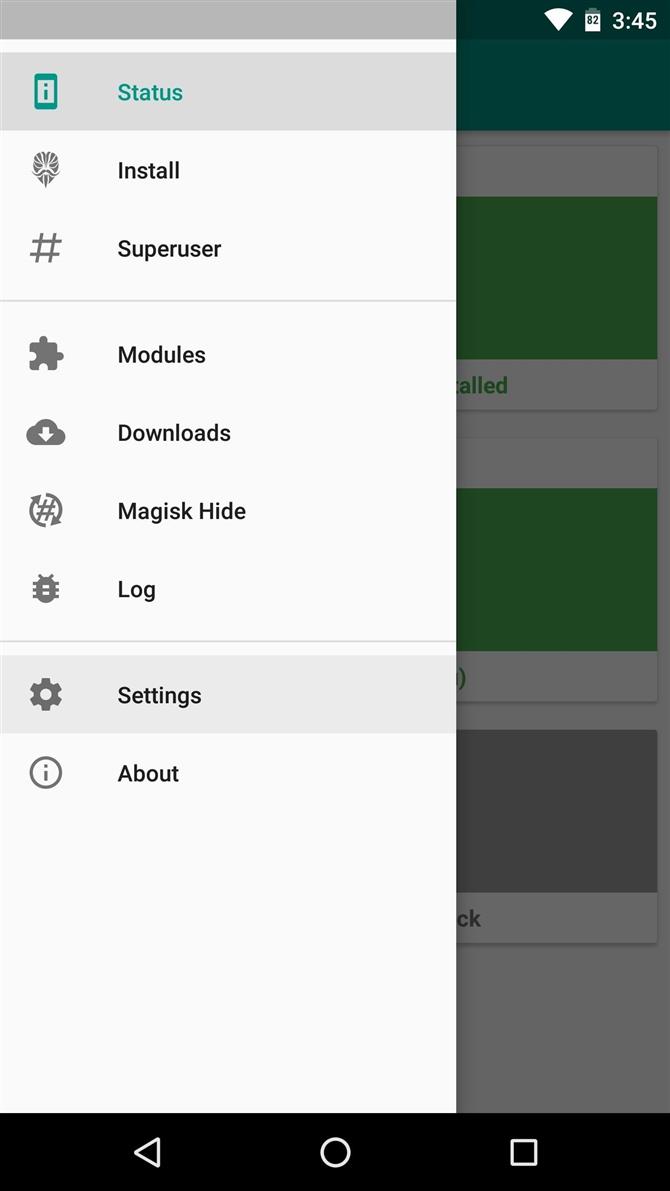
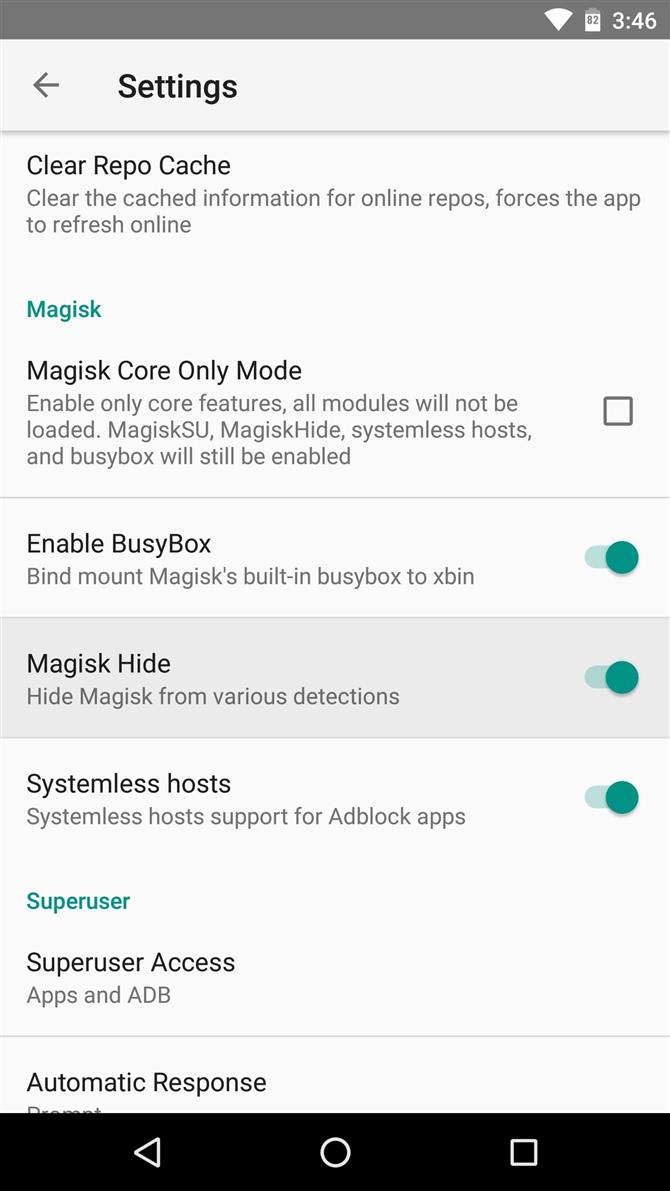
Certains utilisateurs ont également signalé que les options « Systemless hosts » et « BusyBox » de Magisk les ont amenés à rencontrer des problèmes avec SafetyNet.
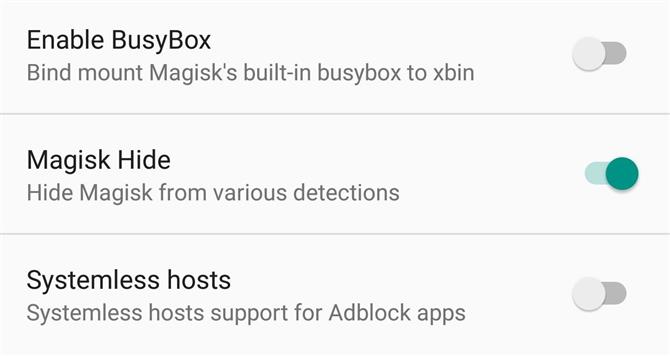
Étape 7: Activer le mode Core Only
En dernier recours, vous pouvez essayer d’activer l’option « Core only mode » dans les paramètres de Magisk Manager.
Ce n’est peut-être pas la solution idéale, mais après que Google a mis à jour SafetyNet pour détecter Magisk, l’activation du mode «Core only» semble être la seule solution qui aide la plupart des utilisateurs à réussir le test CTS.
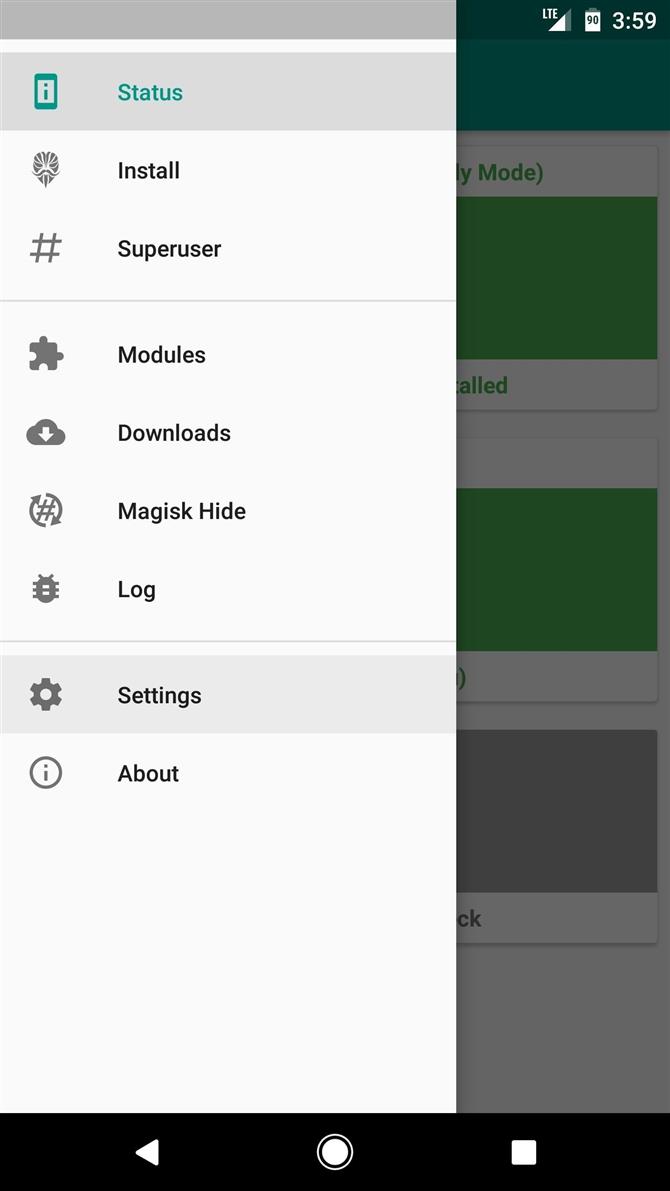
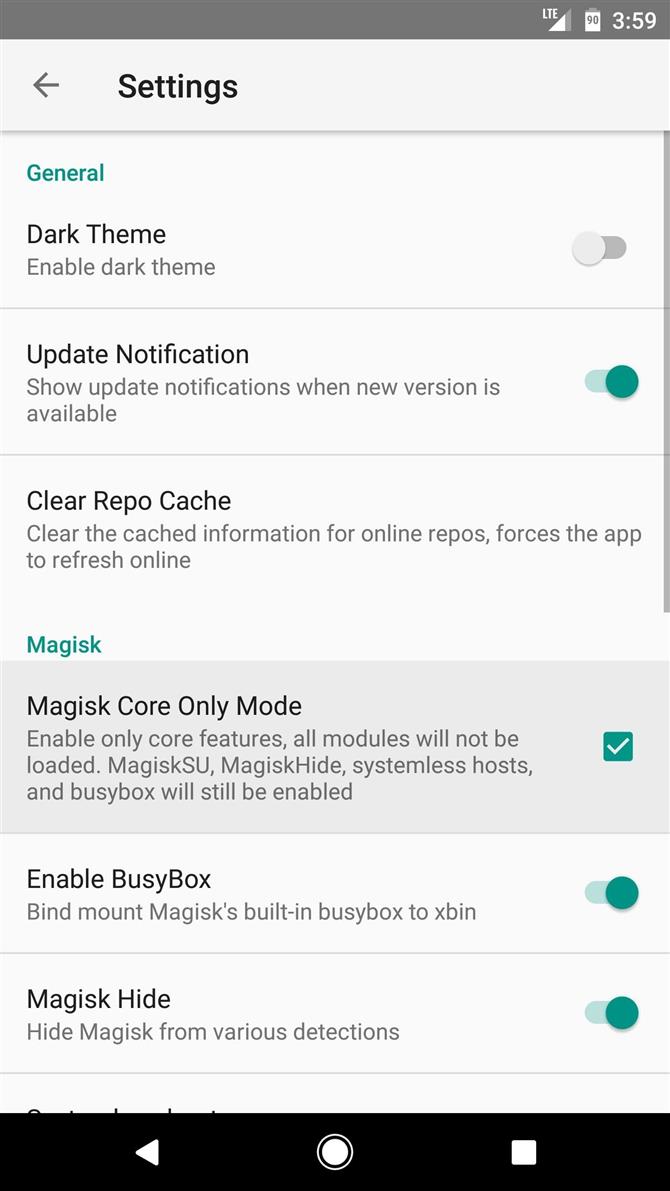
Étape 8: Si tout le reste échoue, commencez à partir de zéro
Nous avons sauvé cette étape pour la fin parce que c’est une solution fourre-tout, mais c’est une pilule douloureuse à avaler.
Le processus de restauration de votre microprogramme d’inventaire varie en fonction de l’appareil, mais si votre téléphone dispose d’un menu de démarrage qui prend en charge les commandes Fastboot, nous avons couvert le processus de ce guide.
Avez-vous enfin résolu vos problèmes de concordance de profil CTS?
